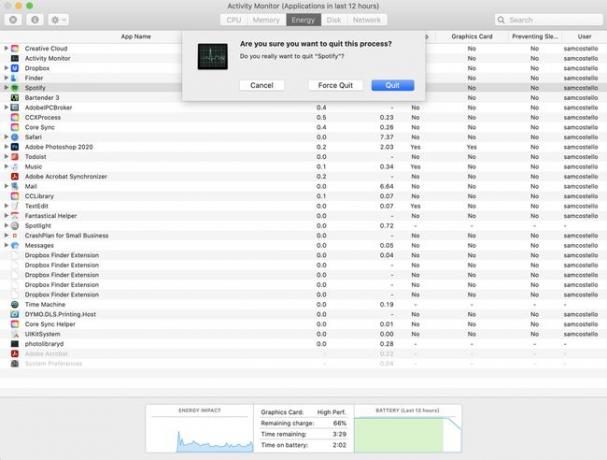Како завршити задатке на Мац-у
Шта треба знати
- На Доцк-у кликните десним тастером миша на програм > кликните Одустати.
- Покрените мени Форце Куит (опција + команда + изаћи тастери у исто време) > Кликните на програм који желите да затворите > кликните Форце Куит > кликните Форце Куит опет.
- Отвори Монитор активности > прегледајте или претражите да бисте пронашли задатак који желите да напустите > кликните на задатак > кликните на Икс икона > кликните Форце Куит.
Када се апликације замрзну на вашем Мац-у, то може бити мала сметња или велики проблем. Понекад то може учинити да цео ваш Мац не реагује. Овај чланак пружа три начина да принудно затворите апликације, затворите замрзнуте апликације и зауставите позадинске задатке на Мац-у.
Сва упутства у овом чланку су написана помоћу мацОС Цаталина (10.15), али основни концепти се примењују и на све касније верзије мацОС-а.
Како убити задатак на Мац-у?
Можда је најлакши и најбржи начин да прекинете задатак на Мац-у — још један начин да се позовете на напуштање програма — јесте да користите мацОС Доцк. Ево шта треба да урадите:
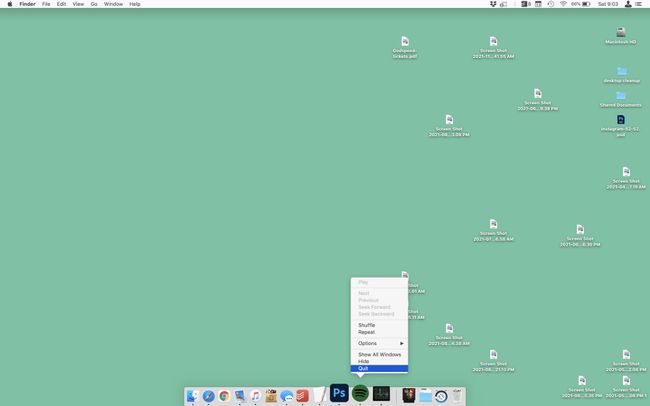
-
У Доцк-у кликните десним тастером миша на апликацију коју желите да затворите.
Ако немате миша или додирну таблу и не можете да кликнете десним тастером миша, држите притиснут тастер Контрола тастер, а затим кликните на апликацију.
-
Кликните Одустати а апликација и сви њени прозори ће бити затворени.
Кликом на црвено Икс дугме у горњем левом углу прозора не затвара апликацију. Само затвара тај прозор, али оставља апликацију да и даље ради.
Како присилити да затворите апликацију на Мац-у?
Ако је апликација коју желите да затворите замрзнута или не одговара на друге команде, покушајте да користите уграђени мени Форце Куит у мацОС-у. Форце Куит је управо оно што звучи — моћнија верзија наредбе Куит коју можете користити када Куит не ради. Ево шта треба да урадите:
-
Отворите мени Форце Куит. Постоје два начина да отворите Форце Куит:
- Аппле мени > Форце Куит.
- притисните опција + команда + изаћи тастери у исто време.
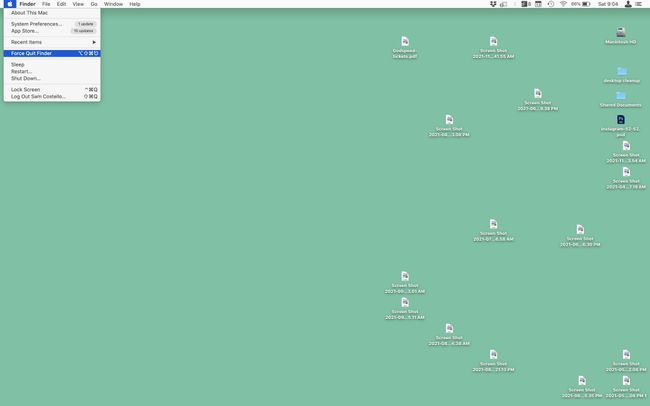
-
У Форце Куит у менију, кликните на програм који желите да затворите.
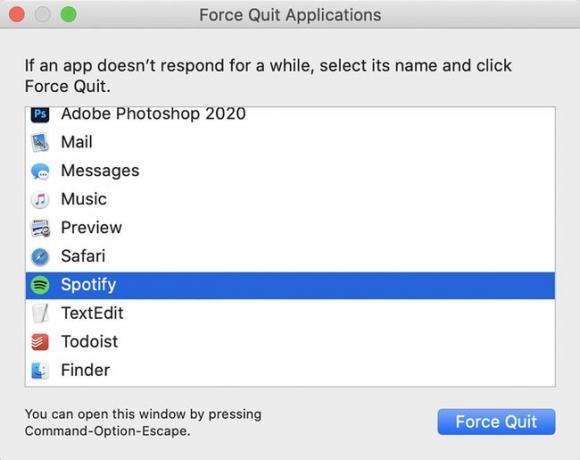
Кликните Форце Куит.
-
У дијалогу за потврду кликните Форце Куит поново да бисте напустили програм.
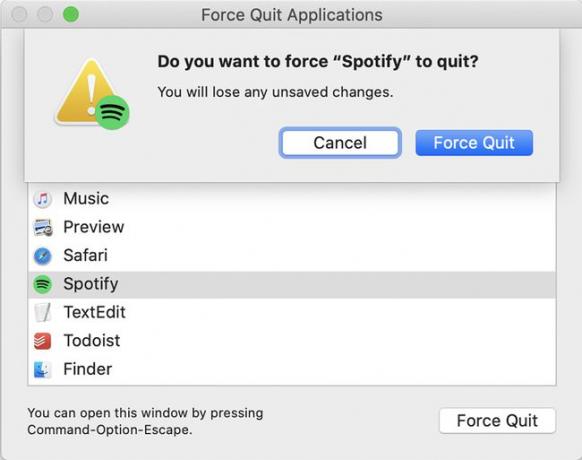
Како да зауставим покретање апликација у позадини на мом Мац-у?
Последњи начин да затворите програм, посебно замрзнути програм, такође је исти начин на који заустављате апликације да раде у позадини. Многи програми могу да обављају задатке у позадини, омогућавајући им да обављају корисне задатке за вас док нешто радите друго (на пример, пошта која проверава вашу е-пошту док претражујете веб или музика која свира песму док радите на табели).
Задаци у позадини су обично корисни, али понекад могу поћи по злу, искористити меморију или испразнити батерију. У тим случајевима, желећете да зауставите покретање апликације у позадини пратећи ове кораке:
-
Отвори Монитор активности.
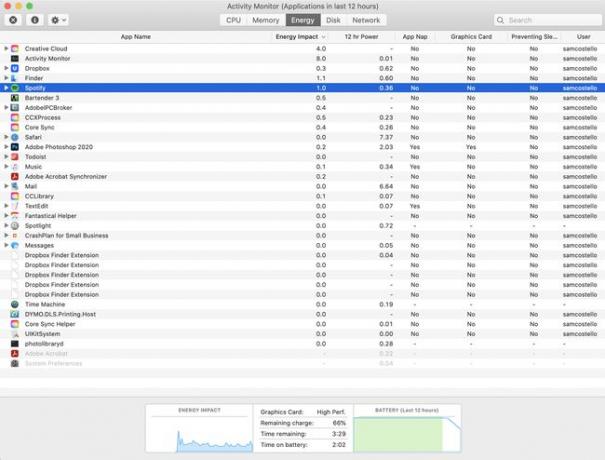
Овај програм долази унапред инсталиран на свим Мац рачунарима и може се наћи у Апликације > Комуналне услуге.
Монитор активности приказује све програме, услуге и задатке који се у том тренутку извршавају на вашем Мац-у. Замрзнуте апликације ће бити црвене и рећи Не одговара поред њих. Прегледајте или претражите Монитор активности да бисте пронашли задатак који желите да напустите и кликните на њега.
Када је изабран програм који желите да затворите, кликните на Икс дугме у горњем левом углу.
-
Дијалог за потврду нуди две опције за одустајање:
- Принудно напуштање: Кликните на ово када желите да одмах затворите програм. Ово је најбоље за апликације које су замрзнуте.
-
Одустати: Кликните на ово да бисте затворили програм када то неће узроковати губитак података или ометати друге програме.